اخبار و گالری
اخبار
اخبار سامانه
در قسمت اخبار مدیر ، مسئولین و معلمین می توانند اخبارهای مختلف را در سامانه قرار دهند و برای دانش آموزان ارسال نمایند.
به منظور قرار دادن اخبار باید بر روی گزینه "افزودن" کلیک نمایید و سپس فیلدهای زیر را پر کنید:
- تصویر یا فیلم: در صورتی که در متن خبر عکس یا فیلمی می خواهید قرار دهید بر روی گزینه "اضافه کردن" کلیک نمایید و سپس عکس یا فیلم را قرار دهید.
- عنوان: در این قسمت تیتر خبر خود را قرار دهید.
- متن: در این بخش متن خبر خود را بنویسید.
- آغاز : در صورتی که می خواهید اخباری که قرار داده اید از تاریخ مشخصی برای کاربران نمایش داده شود باید در فیلد "آغاز" تاریخ را مشخص نمایید. در این صورت اخبار از همان تاریخ نمایش داده می شود و قبل از تاریخ تعیین شده به کاربران نمایش داده نمی شود.
- پایان : در صورتی که می خواهید اخبار قرار داده شده تا تاریخ مشخصی به کاربران نمایش داده شود و بعد از آن تاریخ، اخبار از صفحه کاربران حذف شود باید در فیلد "پایان" تاریخ را مشخص نمایید.
- نمایش در سایت : در صورتی برای آموزشگاه خود سایت تهیه کرده باشید، قسمت اخبار سامانه به سایت متصل می باشد و اگر شما "نمایش در سایت" را فعال نمایید اخباری که قرار داده اید به صورت اتومات در سایت آموزشگاه قرار می گیرد و لازم نیست دوباره وارد سایت شوید و اخبار را در سایت اضافه نمایید.
- نمایش در صفحه اصلی : در صورتی که می خواهید خبری که قرار می دهید در صفحه اصلی سامانه قرار گیرد و دانش آموزان و کاربران با ورود به اکانت خود، آن را در صفحه اصلی مشاهده نمایند باید تیک "نمایش در صفحه اصلی" را بزنید. در این صورت کاربران با ورود به اکانت خود در صفحه اصلی ، اخبار را مشاهده کرده و نیازی نیست حتما وارد بخش اخبار شوند.
- مخاطب : در این قسمت اگر می خواهید اخبار را به کل آموزشگاه ارسال نمایید و برای همه کاربران نمایش داده شود گزینه "کل آموزشگاه" را بزنید. در صورتی که می خواهید اخبار را برای کل پایه ارسال نمایید باید فیلد پایه را تکمیل نمایید. همچنین اگر می خواهید اخبار را برای یک کلاس ارسال نمایید باید در قسمت کلاس ، آن را مشخص نمایید.
سپس گزینه "ثبت" را زده تا خبر شما در بخش اخبار قرار گیرد.
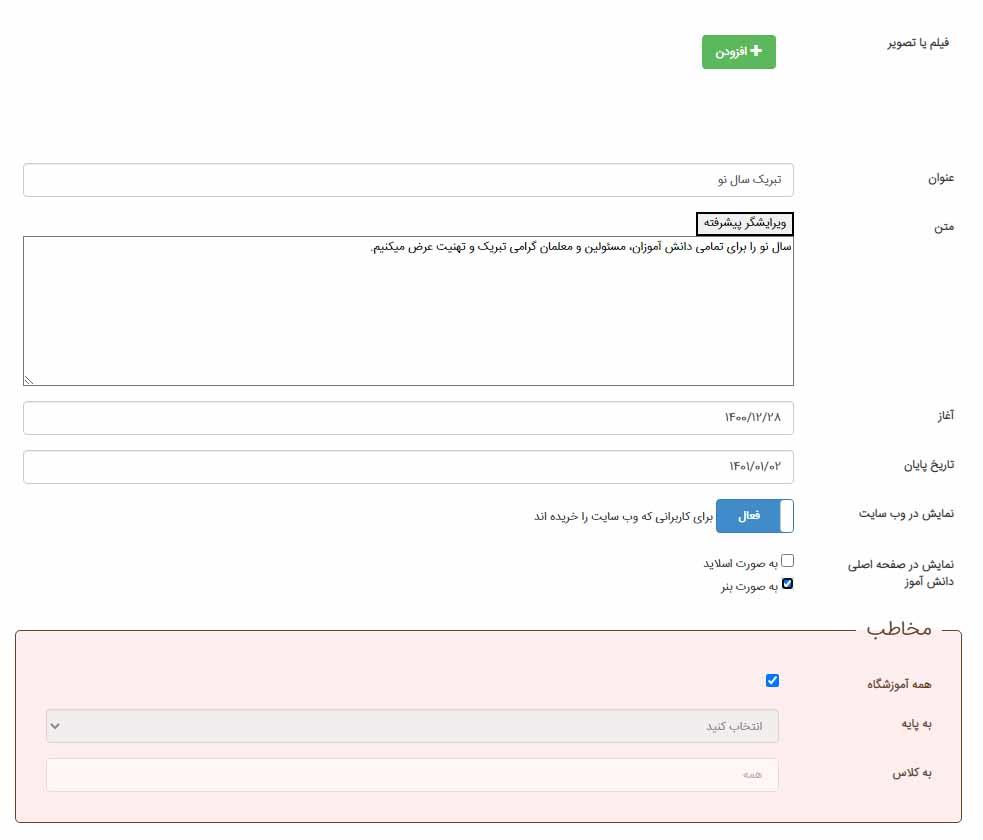
نکته 1: در قسمت فیلم یا عکس می توانید چندین فیلم یا عکس قرار دهید و محدودیتی وجود ندارد.
نکته 2 : در صورتی که می خواهید اخبار برای همیشه در سامانه قرار داشته باشد و کاربران بتوانند آن را ملاحظه کنند ، نیازی نیست در فیلد آغاز و پایان تاریخی وارد نمایید و این فیلدها را خالی بگذارید.
نکته 3: در صورتی که می خواهید اخبار را برای یک کلاس ارسال نمایید ، در قسمت مخاطب فقط فیلد کلاس را پر کنید و سایر فیلدها را خالی قرار دهید.
بخش جستجو در اخبار
به منظور جستجوی اخبار و پیدا کردن یک خبر ، لازم می باشد بر روی گزینه "جستجو" کلیک کنید و سپس می توانید اخبار را بر اساس تیتر خبر و یا تاریخ ارسال خبر جستجو نمایید.
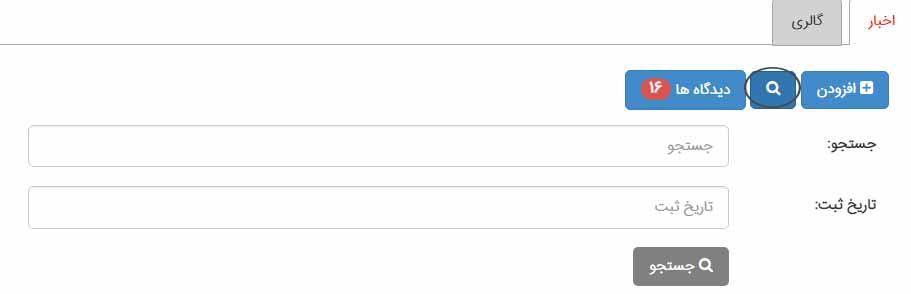
بخش نظرات در اخبار
در قسمت دیدگاه ها ، مدیر و مسئولین می توانند کلیه نظارتی را که کاربران در اخبارهای مختلف عنوان نموده اند را ملاحظه کنند .
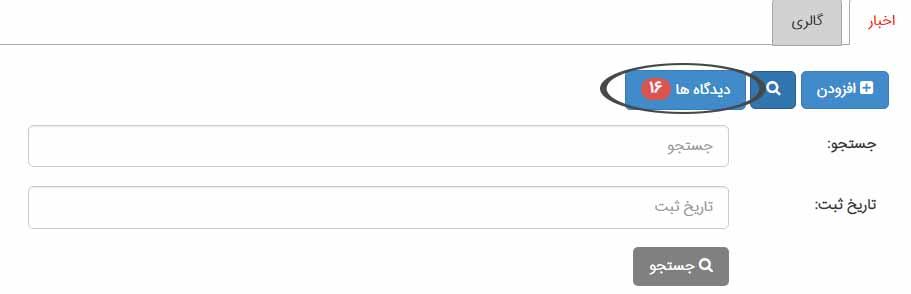
در قسمت نظرات ، شما کلیه نظرات کاربران را ملاحظه می کنید و نظر هر یک از آنها را که تایید نمایید برای سایر کاربران نمایش داده می شود و کلیه اعضای مدرسه می توانند نظرات را ملاحظه کنند. همچنین با کلیک بر روی گزینه "حذف" می توانید نظر کاربران را پاک نمایید. در صورتی که بخواهید به نظر کاربر پاسخ دهید باید بر روی گزینه "پاسخ" کلیک نمایید و پاسخ را بنویسید. در صورتی که نظر کاربر را تایید نکرده باشید فقط کاربر موردنظر پاسخ را مشاهده می کند و سایر کاربران به آن دسترسی ندارند.
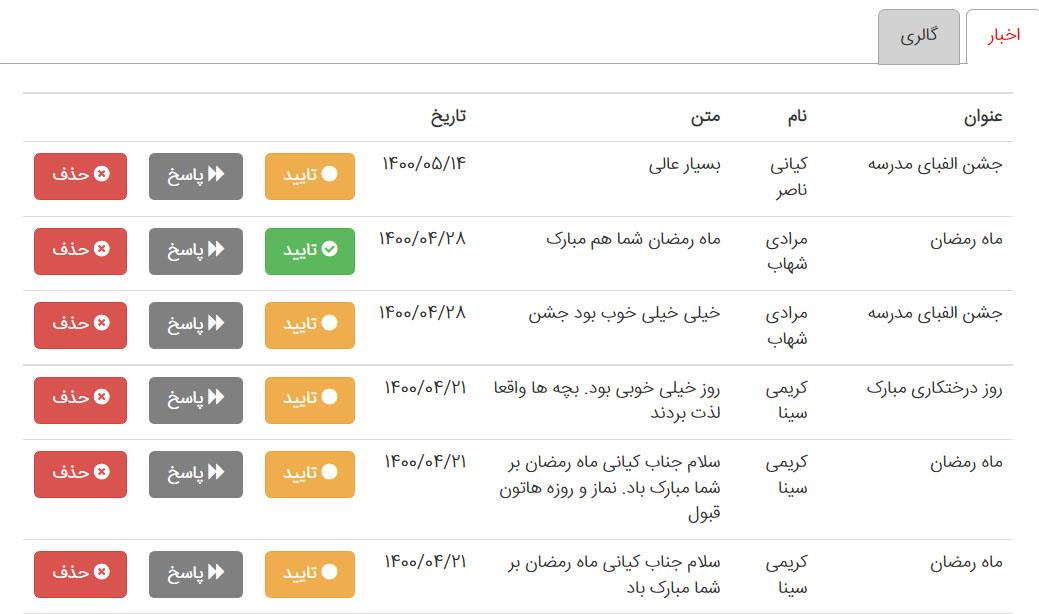
مشاهده اخبار توسط کاربران
زمانی که شما اخبار را در سامانه قرار می دهید ، کاربران آن را مشاهده می کنند و می توانند نظرات خود را در قسمت "نظر شما" در ارتباط با همان خبر قرار دهند. همچنین در قسمت نظرات، می توانند نظر سایر کاربران را ملاحظه نمایند.
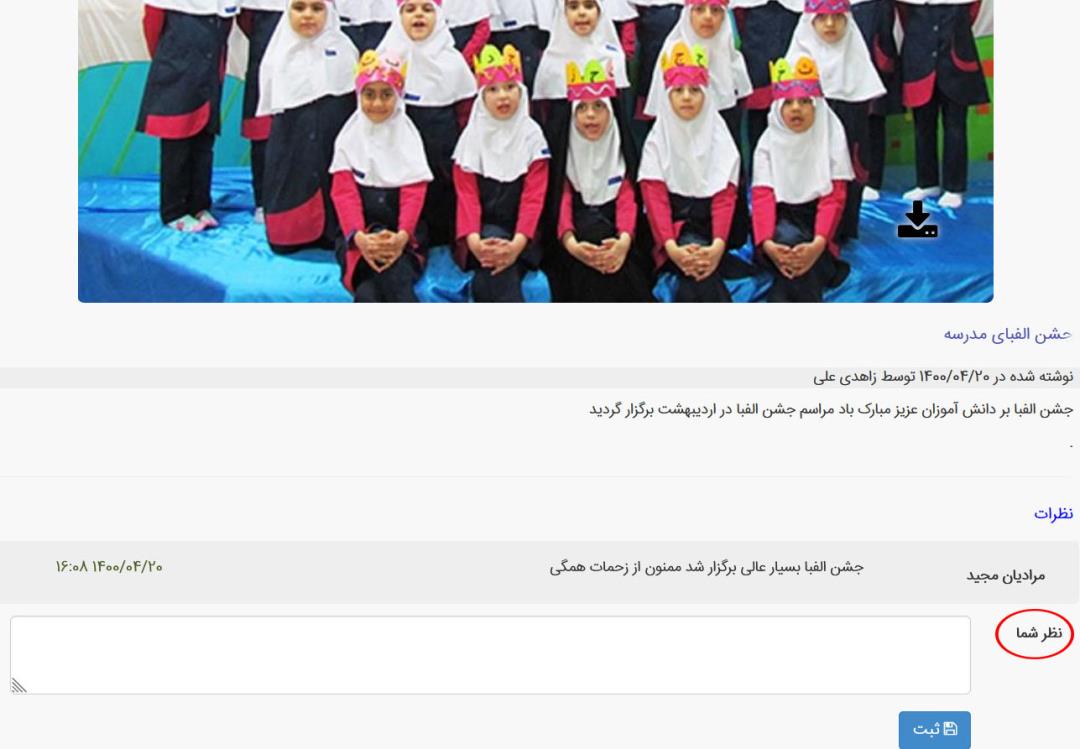
فیلم آموزشی قرار دادن اخبار
فیلم آموزشی وارد کردن نظرات در اخبار
گالری
در این قسمت شما می توانید عکس و فیلم های آموزشگاه خود را قرار دهید. به منظور اضافه کردن فیلم و عکس می توانید آنها را پوشه بندی نکنید و در صفحه اصلی قرار دهید. البته این کار موجب شلوغی و بهم ریختگی صفحه می شود یا می توانید ابتدا پوشه بندی نمایید و سپس هر یک از عکس ها و فیلم ها را متناسب با پوشه ، در پوشه خودشان قرار دهید. با این کار موجب می شود فیلم ها و عکس ها منظم و مرتب در صفحه قرار بگیرند.
نحوه افزودن پوشه
برای این کار ابتدا وارد بخش گالری شوید و بر روی گزینه "افزودن پوشه" کلیک نمایید. سپس "عنوان پوشه" را وارد نمایید. به منظور اضافه کردن عکس بر روی پوشه موردنظر کلیک نمایید و فیلم یا عکس خود را در آن پوشه قرار دهید. برای مثال می خواهیم یک عکس در مورد حافظ در گالری اضافه نماییم . ابتدا بر روی "بزرگداشت حافظ" کلیک کرده و عکس یا فیلم موردنظر را اضافه می کنیم. همچنین روبروی هر پوشه نشان می دهد که داخل پوشه چند عدد عکس یا فیلم قرار دارد.
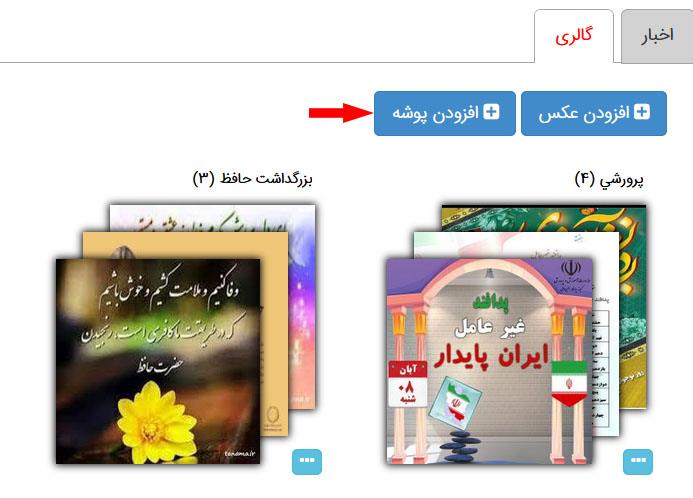 حذف پوشه از قسمت گالری
حذف پوشه از قسمت گالری
به منظور حذف کردن پوشه ، باید بر روی گزینه عملیات کلیک نمایید و سپس بر روی گزینه "حذف" کلیک نمایید. در این حالت همه پوشه و عکس هایی که داخل پوشه می باشد حذف می شوند.
در صورتی که بخواهید فقط تعدادی از عکس های داخل پوشه حذف شود، باید بر روی پوشه موردنظر کلیک نمایید و فقط عکس هایی که می خواهید حذف شوند را پاک کنید.
در صورتی که بخواهید عنوان پوشه را تغییر دهید باید بر روی گزینه "ویرایش" کلیک نمایید و سپس نام پوشه را تغییر دهید.
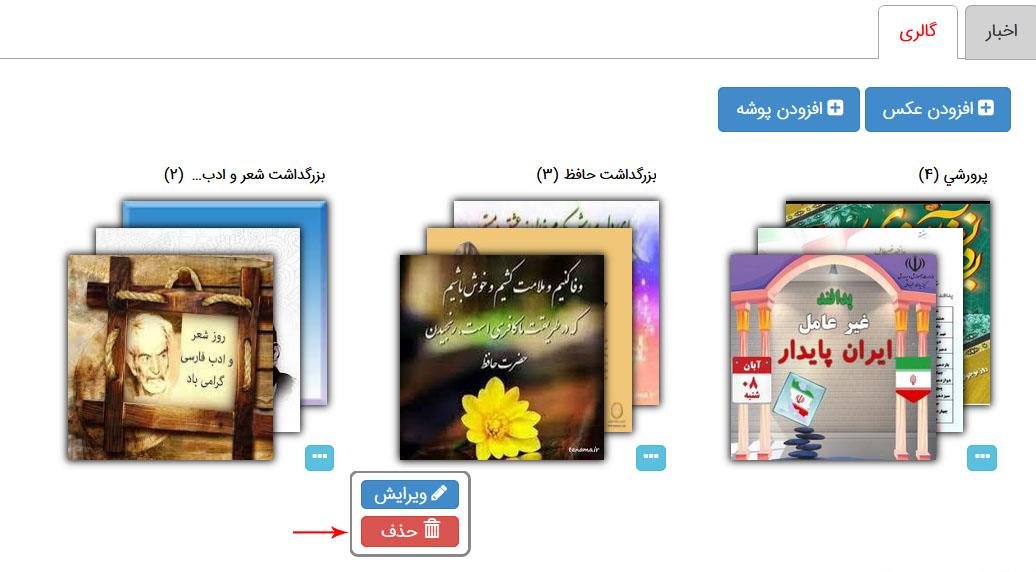 نحوه افزودن عکس در گالری
نحوه افزودن عکس در گالری
ابتدا بر روی پوشه موردنظر کلیک نمایید و سپس بر روی گزینه "افزودن عکس" کلیک نمایید. سپس فیلدهای زیر را پر نمایید. به منظور قرار دادن عکس و فیلم محدودیتی وجود ندارد و شما هر تعداد از عکس و فیلم را می توانید قرار دهید.
چطور عکس و فیلم ها را در وب سایت نیز نمایش دهیم؟
این قسمت برای آموزشگاه هایی است که علاوه بر سامانه، وب سایت نیز تهیه کرده اند و می خواهند گالری در هردو بخش یکپارچه شود. شما فقط کافی است عکس های خود را در گالری سامانه قرار دهید و به صورت خودکار در وب سایت نیز قرار می گیرد.
نکته:
برای اینکه بدون حذف کردن اطلاعات گالری قبل بتوانید اطلاعات جدید آپلود کنید. باید از بخش ساختار آموزشگاه دوره ی تحصیلی جدید تعریف کنید و دوره ی تحصیلی قبلی را عدم نمایش بزنید .
پیش نیاز:
در سامانه هنگام افزودن عکس ها و فیلم هایی که قصد دارید در وب سایت نیز نمایش داده شود گزینه نمایش در سایت را فعال کنید. همچنین برای عکس و فیلم هایی که از قبل وجود دارند گزینه ویرایش را بزنید و سپس نمایش در سایت را فعال کنید. مطابق عکس زیر:
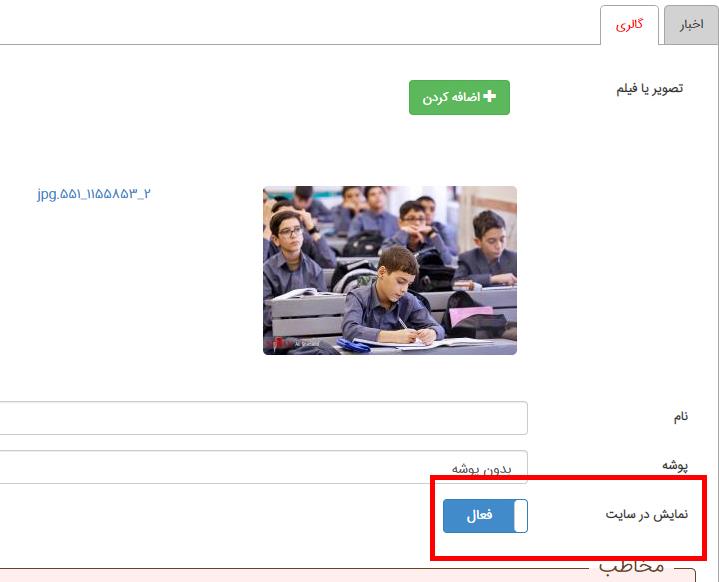
سپس به پنل مدیریت وب سایت تان بروید و شناسه آموزشگاهتان را در پنل مدیریت وب سایت در بخش تنظیمات ثبت کنید و سپس برای اینکه گالری در صفحه اصلی اپلیکیشن نمایش دهد در پنل مدیریت وب سایت به مدیریت صفحه اصلی بروید و گزینه نمایش گالری را تیک بزنید. اگر هم می خواهید صفحه مجزایی برای گالری بسازید به بخش منو ها بروید. (به منظور تنظیمات در سایت، قسمت چپ و بالای سایت فیلم راهنما برای سایت قرار دارد)